Διορθώστε το σφάλμα ενημέρωσης του Office 30088 26 στα Windows 10 — TechCult
Miscellanea / / April 06, 2023
Το σφάλμα ενημέρωσης του Office 30088 26 μπορεί να είναι ένα εξαιρετικά απογοητευτικό ζήτημα για τους χρήστες που προσπαθούν να ενημερώσουν το Microsoft Office. Αυτός ο κωδικός σφάλματος σχετίζεται με την υπηρεσία Click-to-Run του Microsoft Office και μπορεί να προκύψει όταν διακόπτεται η διαδικασία ενημέρωσης. Σε αυτήν την ανάρτηση ιστολογίου, θα δούμε πώς να διορθώσετε τον κωδικό σφάλματος 30088 26. Θα καλύψουμε μερικές από τις πιο συνηθισμένες λύσεις που μπορούν να δοκιμάσουν οι χρήστες, καθώς και θα παρέχουμε πιο εμπεριστατωμένα βήματα αντιμετώπισης προβλημάτων που θα βοηθήσουν στην επίλυση του προβλήματος. Θα συζητήσουμε επίσης μερικές από τις βέλτιστες πρακτικές που πρέπει να ακολουθήσετε για να αποτρέψετε την εμφάνιση αυτού του σφάλματος στο μέλλον. Επομένως, αν ψάχνετε έναν τρόπο να διορθώσετε τον κωδικό σφάλματος 30088 26, αυτή η ανάρτηση ιστολογίου είναι το κατάλληλο μέρος για εσάς.

Πίνακας περιεχομένων
- Πώς να διορθώσετε το σφάλμα ενημέρωσης του Office 30088 26 στα Windows 10
- Μέθοδος 1: Βασικές μέθοδοι αντιμετώπισης προβλημάτων
- Μέθοδος 2: Εκκινήστε το MS Office από την τοποθεσία εγκατάστασης
- Μέθοδος 3: Αποσύνδεση προβληματικού λογαριασμού
- Μέθοδος 4: Εκκαθάριση διαπιστευτηρίων πελάτη
- Μέθοδος 5: Κατάργηση λογαριασμού και συσκευής
- Μέθοδος 6: Επισκευή εγκατάστασης γραφείου
- Μέθοδος 7: Επανεγκαταστήστε το MS Office
- Μέθοδος 8: Χρησιμοποιήστε το Office 365 Online
- Μέθοδος 9: Επικοινωνήστε με την Υποστήριξη της Microsoft
Πώς να διορθώσετε το σφάλμα ενημέρωσης του Office 30088 26 στα Windows 10
Το σφάλμα 30088 26 της Microsoft είναι ένα κοινό ζήτημα στις εφαρμογές του Microsoft Office. Μόλις εντοπιστεί η αιτία του σφάλματος και ληφθούν τα απαραίτητα μέτρα για την επίλυσή του, ο χρήστης θα πρέπει να μπορεί να ενημερώσει με επιτυχία το λογισμικό του Office.
- Ζητήματα στην εγκατάσταση του Office
- Το λειτουργικό σύστημα Windows είναι ξεπερασμένο
- Η σουίτα MD Office είναι ξεπερασμένη
- Κατεστραμμένα αρχεία στον υπολογιστή σας
- Το πρόγραμμα προστασίας από ιούς μπλοκάρει τις σουίτες MS
- Δεν υπάρχει επαρκής χώρος στον υπολογιστή σας
- Τα διαπιστευτήρια πελάτη παρεμποδίζουν τις διαδικασίες του Office
Αυτό το σφάλμα παρουσιάζεται συνήθως όταν ένας χρήστης επιχειρεί να εγκαταστήσει ή να ενημερώσει μια εφαρμογή του Microsoft Office, όπως το Word, το Excel ή το PowerPoint. Το μήνυμα σφάλματος υποδεικνύει ότι υπάρχει πρόβλημα με τη διαδικασία εγκατάστασης ή ενημέρωσης, πιθανόν λόγω διακοπής σύνδεσης ή κατεστραμμένου αρχείου εγκατάστασης.
Μέθοδος 1: Βασικές μέθοδοι αντιμετώπισης προβλημάτων
Προτού ακολουθήσετε τα βήματα για προχωρημένους, δοκιμάστε αυτά τα βασικά βήματα αντιμετώπισης προβλημάτων για να διορθώσετε το πρόβλημα εντός βημάτων.
1Α. Ενημερώστε το MS Office
Το μη ενημερωμένο λογισμικό ενδέχεται να περιέχει σφάλματα, ευπάθειες ασφαλείας ή άλλα ζητήματα που θα μπορούσαν να προκαλέσουν δυσλειτουργία του προγράμματος, με αποτέλεσμα τον κωδικό σφάλματος 30088-26. Διατηρώντας το λογισμικό σας ενημερωμένο, μπορείτε να διασφαλίσετε ότι αυτά τα ζητήματα αντιμετωπίζονται και ότι τα προγράμματά σας εκτελούνται ομαλά και όπως αναμένεται.
1. Ανοίξτε την επιθυμητή εφαρμογή, για παράδειγμα, MS Word.
2. Κάντε κλικ στο Αρχείο στην επάνω αριστερή γωνία της οθόνης, όπως απεικονίζεται.

3. Από το δεδομένο μενού, επιλέξτε λογαριασμός.
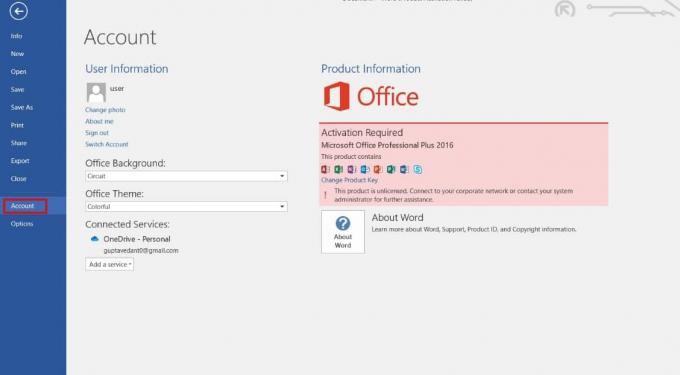
4. Εδώ, κάντε κλικ στο Επιλογές ενημέρωσης δίπλα στο Ενημερώσεις του Office.
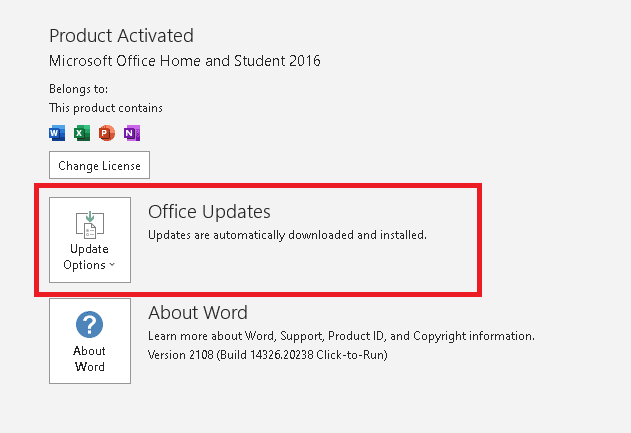
5. Τώρα, κάντε κλικ στο Ενημέρωση τώρα, όπως απεικονίζεται.
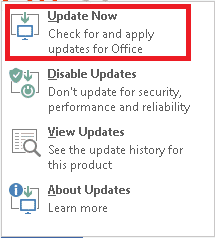
6. Ακολούθησε το Οδηγός ενημέρωσης.
7. Κάντε το ίδιο και για άλλες εφαρμογές MS Office Suite.
1Β. Απενεργοποιήστε τα πρόσθετα
Η απενεργοποίηση των πρόσθετων μπορεί να βοηθήσει στη διόρθωση αυτού του σφάλματος, καθώς μειώνει τον αριθμό των προγραμμάτων που εκτελούνται στο παρασκήνιο και ανταγωνίζονται για πόρους, οδηγώντας σε διενέξεις και σφάλματα. Επιπλέον, πολλά πρόσθετα δεν ενημερώνονται τόσο συχνά όσο το Office, επομένως ενδέχεται να μην είναι συμβατά με την πιο πρόσφατη έκδοση.
1. Ανοίξτε την επιθυμητή εφαρμογή, εδώ, MS Word και κάντε κλικ στο Αρχείο.

2. Επιλέγω Επιλογές, όπως φαίνεται.
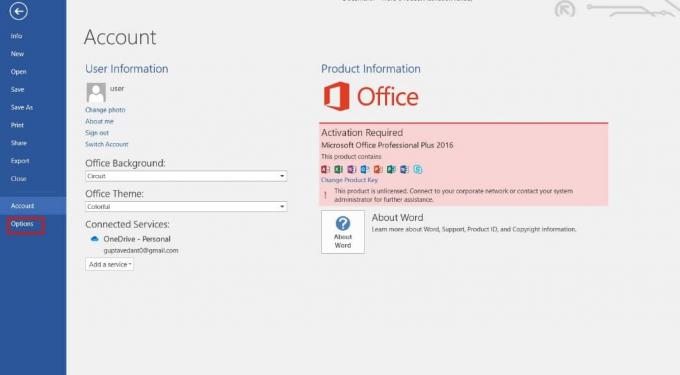
3. Στη συνέχεια, κάντε κλικ στο Πρόσθετα. Επιλέγω Πρόσθετα COM στο Διαχειρίζονται πτυσώμενο μενού. Στη συνέχεια κάντε κλικ Πηγαίνω…
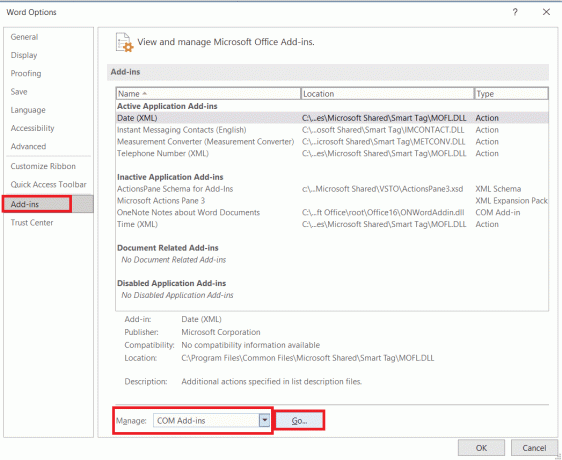
4. Εδώ, ξετσεκάρω Ολα τα Πρόσθετα που έχετε εγκαταστήσει και κάντε κλικ Εντάξει.
Σημείωση: Εάν δεν χρησιμοποιείτε τέτοια πρόσθετα, σας προτείνουμε να κάνετε κλικ στο Αφαιρώ κουμπί για να το αφαιρέσετε οριστικά.

5. Επανεκκινήστε την εφαρμογή και ελέγξτε αν ανοίγει και λειτουργεί σωστά.
1C. Απενεργοποίηση προστασίας τείχους προστασίας (Δεν συνιστάται)
Όταν είναι ενεργοποιημένο, το τείχος προστασίας αποκλείει τις θύρες και αποτρέπει τη σύνδεση του προγράμματος στο Διαδίκτυο. Απενεργοποιώντας το τείχος προστασίας, το πρόγραμμα μπορεί να αποκτήσει πρόσβαση στο Διαδίκτυο και να λάβει τις απαραίτητες ενημερώσεις, οι οποίες στη συνέχεια μπορούν να βοηθήσουν στην επιδιόρθωση του κωδικού σφάλματος 30088. Επιπλέον, η απενεργοποίηση του τείχους προστασίας μπορεί επίσης να βοηθήσει στον εντοπισμό εάν το πρόβλημα προκαλείται από ένα τείχος προστασίας που εμποδίζει την πρόσβαση του προγράμματος στο Διαδίκτυο.
Σημείωση: Όταν απενεργοποιείτε την προστασία τείχους προστασίας, είναι σημαντικό να έχετε κατά νου ότι είναι ένα μέτρο ασφαλείας που εφαρμόζεται για την προστασία του υπολογιστή σας και των δεδομένων του. Ως εκ τούτου, είναι σημαντικό να απενεργοποιήσετε μόνο προσωρινά την προστασία του τείχους προστασίας και, στη συνέχεια, να την ενεργοποιήσετε ξανά όταν διορθωθεί το σφάλμα του Office.
Ακολουθήστε τον οδηγό μας Πώς να απενεργοποιήσετε το τείχος προστασίας των Windows 10 για την υλοποίηση της εργασίας.

1Δ. Ενημερώστε το λειτουργικό σύστημα Windows
Η ενημέρωση των Windows μπορεί να βοηθήσει στη διόρθωση του σφάλματος ενημέρωσης του Office 30088 26 παρέχοντας τις απαραίτητες διορθώσεις σφαλμάτων και ενημερώσεις κώδικα ασφαλείας. Σε παλιές εκδόσεις των Windows ενδέχεται να λείπουν σημαντικές ενημερώσεις που μπορεί να προκαλέσουν δυσλειτουργία των προγραμμάτων και εμφάνιση σφαλμάτων. Με την ενημέρωση των Windows, οι χρήστες μπορούν να διασφαλίσουν ότι ο υπολογιστής τους εκτελεί την πιο πρόσφατη έκδοση του λειτουργικό σύστημα, το οποίο περιλαμβάνει τις πιο πρόσφατες διορθώσεις σφαλμάτων και ενημερώσεις κώδικα ασφαλείας που κυκλοφόρησε από Microsoft. Αυτό μπορεί να βοηθήσει στη διασφάλιση της βέλτιστης εκτέλεσης των προγραμμάτων και στη μείωση του κινδύνου εμφάνισης σφαλμάτων, όπως ο κωδικός σφάλματος 30088 26.
Ακολουθήστε τον οδηγό μας Πώς να κατεβάσετε και να εγκαταστήσετε την τελευταία ενημέρωση των Windows 10 για να ενημερώσετε τον υπολογιστή σας με Windows.

5. Επιδιόρθωση αρχείων συστήματος
Η επιδιόρθωση αρχείων συστήματος μπορεί να βοηθήσει στην επιδιόρθωση του κωδικού σφάλματος 30088 26, επειδή αυτά τα αρχεία περιέχουν σημαντικές πληροφορίες σχετικά με το πρόγραμμα στο οποίο προέκυψε το σφάλμα. Είναι πιθανό τα αρχεία να έχουν καταστραφεί ή να λείπουν, γεγονός που μπορεί να προκαλέσει δυσλειτουργία του προγράμματος και εμφάνιση κωδικών σφάλματος. Επιδιορθώνοντας τα αρχεία συστήματος, μπορεί να επαναφέρει το πρόγραμμα στην αρχική του κατάσταση, επιλύοντας το πρόβλημα και επιτρέποντας στο πρόγραμμα να λειτουργεί ξανά κανονικά.
Διαβάστε τον οδηγό μας Πώς να επιδιορθώσετε τα αρχεία συστήματος στα Windows 10 και ακολουθήστε τα βήματα σύμφωνα με τις οδηγίες για να επιδιορθώσετε όλα τα κατεστραμμένα αρχεία σας.

Αφού επιδιορθώσετε τα αρχεία, ελέγξτε αν βοηθάει.
6. Εκκαθάριση προσωρινών αρχείων
Η εκκαθάριση αρχείων μπορεί να βοηθήσει στην επιδιόρθωση του κωδικού σφάλματος 30088 26 κατά την ενημέρωση του Office, επειδή μπορεί να βοηθήσει στη βελτιστοποίηση του συστήματος και στη μείωση της ακαταστασίας. Όταν το σύστημα είναι βελτιστοποιημένο, μπορεί να λειτουργεί πιο αποτελεσματικά και αυτό μπορεί να βοηθήσει στη μείωση της πιθανότητας σφαλμάτων. Επιπλέον, ο καθαρισμός των αρχείων μπορεί να βοηθήσει στην απελευθέρωση χώρου στο δίσκο και στη μείωση του φόρτου του συστήματος, κάτι που μπορεί να βοηθήσει στη βελτίωση της απόδοσης και στη μείωση του κινδύνου σφαλμάτων. Αφαιρώντας τα περιττά αρχεία και βελτιστοποιώντας το σύστημα, μπορεί κανείς να βοηθήσει στη μείωση των πιθανοτήτων εμφάνισης κωδικού σφάλματος 30088.
Ακολουθήστε τον οδηγό μας 10 τρόποι για να ελευθερώσετε χώρο στο σκληρό δίσκο στα Windows που σας βοηθά να διαγράψετε όλα τα περιττά αρχεία στον υπολογιστή σας.
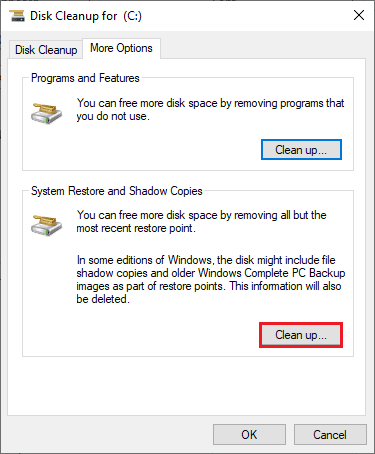
Μέθοδος 2: Εκκινήστε το MS Office από την τοποθεσία εγκατάστασης
Η εκκίνηση του Microsoft Office από την εγκατάσταση βοηθά στην επιδιόρθωση του κωδικού σφάλματος 30088 26, επειδή εγγυάται ότι όλα τα τα στοιχεία του Office έχουν εγκατασταθεί σωστά και ότι όλες οι σχετικές υπηρεσίες και δυνατότητες εκτελούνται δεόντως. Διασφαλίζει επίσης την αποφυγή πιθανών διενέξεων λογισμικού, καθώς εκκινεί το Office από την εγκατάσταση διασφαλίζει ότι όλα τα απαραίτητα στοιχεία εκτελούνται και ότι υπάρχει η σωστή έκδοση του Office μεταχειρισμένος.
Σημείωση: Το MS Word λαμβάνεται ως παράδειγμα εδώ. Ακολουθήστε τα βήματα κατάλληλα με βάση την εφαρμογή Office που βρίσκεται σε διένεξη.
1. Κάντε δεξί κλικ στην εφαρμογή Συντομότερος τρόπος και επιλέξτε Ιδιότητες, όπως φαίνεται.

2. Εναλλαγή στο Λεπτομέριες καρτέλα στο Ιδιότητες παράθυρο.
3. Εντοπίστε την πηγή της εφαρμογής μέσω του Διαδρομή φακέλου.
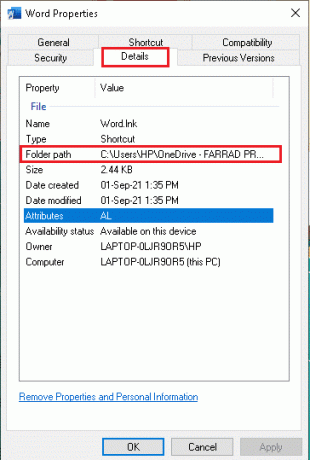
4. Τώρα, μεταβείτε στο τοποθεσία πηγής και Τρέξιμο την εφαρμογή από εκεί.
Διαβάστε επίσης:Διορθώστε τον κωδικό σφάλματος Office 1058 13 στα Windows 10
Μέθοδος 3: Αποσύνδεση προβληματικού λογαριασμού
Η αποσύνδεση προβληματικών λογαριασμών μπορεί να βοηθήσει στην επιδιόρθωση του κωδικού σφάλματος 30088 26 του Microsoft Office, βοηθώντας στον εντοπισμό και την εξάλειψη τυχόν προβλημάτων που μπορεί να προκαλούν το σφάλμα. Για παράδειγμα, εάν η σύνδεση δεν είναι ασφαλής, η αποσύνδεση μπορεί να βοηθήσει στην αποκατάσταση μιας ασφαλούς σύνδεσης. Επιπλέον, εάν ο λογαριασμός δεν έχει ρυθμιστεί σωστά ή λείπουν οι απαιτούμενες πληροφορίες, η αποσύνδεση του λογαριασμού μπορεί να βοηθήσει στη σωστή ενημέρωση και διαμόρφωση του λογαριασμού.
1. Ανοιξε το Ρυθμίσεις εφαρμογή κάνοντας κλικ στο Πλήκτρα Windows + I μαζί.
2. Τώρα, κάντε κλικ στο Λογαριασμοί ρύθμιση όπως φαίνεται.

3. Τώρα, μεταβείτε στο Πρόσβαση στην εργασία ή στο σχολείο καρτέλα και κάντε κλικ στον λογαριασμό σας.
4. Στη συνέχεια, επιλέξτε τον λογαριασμό σας και κάντε κλικ στο Αποσυνδέω κουμπί όπως φαίνεται.
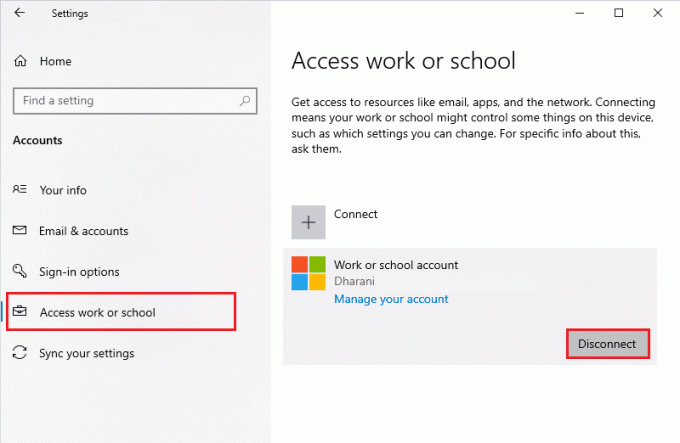
Ελέγξτε εάν έχετε επιδιορθώσει ο οργανισμός σας έχει απενεργοποιήσει αυτό το ζήτημα συσκευής στη συσκευή σας.
5. Περιμένετε μέχρι να αποσυνδεθεί ο λογαριασμός από τον υπολογιστή σας και Σύνδεση στο Office ξανά χρησιμοποιώντας τα διαπιστευτήριά σας. Ελέγξτε εάν έχετε διορθώσει το σφάλμα ενημέρωσης του Office 30088 26 στη συσκευή σας.
Μέθοδος 4: Εκκαθάριση διαπιστευτηρίων πελάτη
Η εκκαθάριση των διαπιστευτηρίων πελάτη βοηθά στην επιδιόρθωση του κωδικού σφάλματος 30088 26 του Microsoft Office, αφαιρώντας τυχόν κατεστραμμένες ή παλιές πληροφορίες ελέγχου ταυτότητας. Αυτό διασφαλίζει ότι η διαδικασία ελέγχου ταυτότητας έχει ολοκληρωθεί σωστά, επιτρέποντας στον χρήστη να αποκτήσει πρόσβαση στο επιθυμητό πρόγραμμα ή περιεχόμενο. Επιπλέον, μπορεί να βοηθήσει στην εξάλειψη τυχόν πιθανών διενέξεων μεταξύ διαφορετικών προγραμμάτων ή υπηρεσιών, καθώς και τυχόν ζητημάτων που προκαλούνται από λανθασμένα ή ληγμένα διαπιστευτήρια.
1. Χτύπα το κλειδί Windows και πληκτρολογήστε Διαχειριστής διαπιστευτηρίων. Στη συνέχεια, κάντε κλικ στο Ανοιξε.
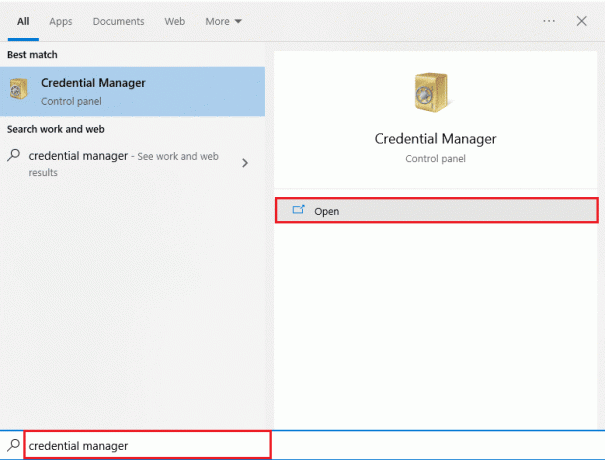
2. Τώρα, κάντε κλικ στο Διαπιστευτήρια Windows όπως απεικονίζεται.
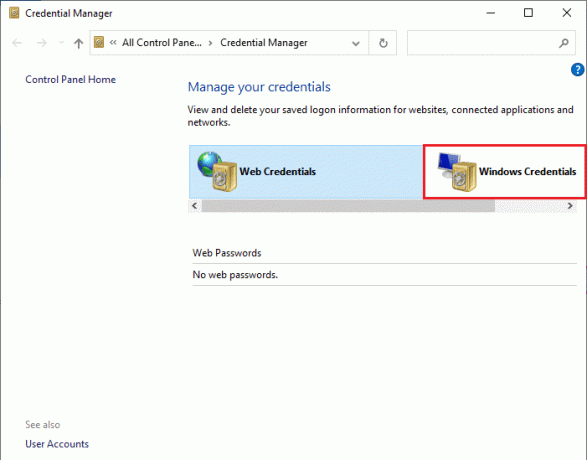
3. Τώρα, αναπτύξτε το αναπτυσσόμενο μενού δίπλα στο Office 365/Ομάδες και κάντε κλικ στο Αφαιρώ επιλογή.

4. Τώρα, κάντε κλικ στο Ναί εάν σας ζητηθεί και συνδεθείτε ξανά στο δικό σας Ομάδες της Microsoft λογαριασμός. Ελέγξτε εάν το Microsoft Teams δεν θα συγχρονίσει το πρόβλημα των Windows 10 έχει επιλυθεί ή όχι.
Διαβάστε επίσης:Διορθώστε το Microsoft Office που δεν ανοίγει στα Windows 10
Μέθοδος 5: Κατάργηση λογαριασμού και συσκευής
Η κατάργηση του λογαριασμού και της συσκευής βοηθά στη διόρθωση του σφάλματος 30088 26, καθώς βοηθά στην επαναφορά των ρυθμίσεων συγχρονισμού. Αυτό μπορεί να βοηθήσει στην επαναφορά της διαδικασίας ελέγχου ταυτότητας που μπορεί να έχει προκαλέσει το σφάλμα. Επιπλέον, η επαναφορά των ρυθμίσεων θα βοηθήσει στη μείωση τυχόν ζητημάτων που σχετίζονται με το δίκτυο ή το τείχος προστασίας που θα μπορούσαν να προκαλούσαν το σφάλμα.
Ακολουθήστε τον οδηγό μας Πώς να κλείσετε και να διαγράψετε τον λογαριασμό σας Microsoft για να διαγράψετε τον λογαριασμό σας Microsoft στη συσκευή σας.

Τώρα, για να διαγράψετε τη συσκευή σας, ακολουθήστε αυτά τα βήματα.
1. Χτύπα το κλειδί Windows, τύπος cmd.
2. Κάντε κλικ στο Εκτελέστε ως διαχειριστής για να ανοίξετε τη γραμμή εντολών με δικαιώματα διαχειριστή.
3. Τώρα, εισάγετε τα ακόλουθα εντολές ένας ένας και χτυπήστε Εισάγετε κλειδί μετά από κάθε εντολή.
dsregcmd /leavedsregcmd /status
4. Μόλις εκτελεστούν οι εντολές, καταχωρήστε ξανά τη συσκευή σας και αυτή η μέθοδος θα διορθώσει το πρόβλημα που συζητήθηκε στο ζήτημα της συσκευής σας.
Μέθοδος 6: Επισκευή εγκατάστασης γραφείου
Η επιδιόρθωση μιας εγκατάστασης του Office βοηθά στην επιδιόρθωση του κωδικού σφάλματος 30088-26, επειδή μπορεί να αντικαταστήσει κατεστραμμένα αρχεία ή αρχεία που λείπουν, εντοπίστε και αντικαταστήστε τις κατεστραμμένες ρυθμίσεις και βοηθήστε στην επαναφορά τυχόν εσφαλμένων ρυθμίσεων που μπορεί να προκάλεσαν το σφάλμα κώδικας. Επιπλέον, η επιδιόρθωση του Office μπορεί να βοηθήσει στον εντοπισμό και την κατάργηση τυχόν κακόβουλου λογισμικού ή ιών που ενδέχεται να παρεμβαίνουν στην ομαλή λειτουργία του Office, το οποίο μπορεί επίσης να είναι η αιτία του σφάλματος 30088-26. Η χρήση του Οδηγού επιδιόρθωσης για τη διόρθωση του σφάλματος που συζητήθηκε είναι απαραίτητη επειδή είναι ο πιο αποτελεσματικός και αξιόπιστος τρόπος επίλυσης του θέμα. Είναι επίσης ο ασφαλέστερος τρόπος για να διασφαλίσετε ότι το πρόβλημα επιλύεται χωρίς να προκληθεί περαιτέρω βλάβη στο σύστημα.
1. Ανοιξε Windowsμπαρα αναζήτησης, πληκτρολογήστε και εκκινήστε Πίνακας Ελέγχου, όπως απεικονίζεται παρακάτω.

2. Σειρά Προβολή κατά > Κατηγορία και κάντε κλικ στο Απεγκαταστήστε ένα πρόγραμμα επιλογή κάτω από Προγράμματα, όπως φαίνεται τονίζεται.

3. Κάντε δεξί κλικ στο το γραφείο της Microsoftπρόγραμμα και επιλέξτε Αλλαγή.
Σημείωση: Εδώ έχουμε δείξει το Microsoft Office Professional Plus 2016 ως παράδειγμα.

4. Επιλέξτε το Επισκευή επιλογή και κάντε κλικ στο Να συνεχίσει.

5. Ακολουθήστε το R στην οθόνηepair Wizard για να ολοκληρωθεί η διαδικασία.
Διαβάστε επίσης:Διορθώστε τον κωδικό σφάλματος ενεργοποίησης του Office 0xC004F074
Μέθοδος 7: Επανεγκαταστήστε το MS Office
Η επανεγκατάσταση του Microsoft Office μπορεί να βοηθήσει στην επιδιόρθωση του κωδικού σφάλματος 30088 26 κατά την ενημέρωση του Office, επειδή αυτό το σφάλμα μπορεί να προκληθεί από πρόβλημα με την εγκατάσταση του λογισμικού. Όταν επανεγκαθιστάτε το λογισμικό, αντικαθιστά τυχόν αρχεία που μπορεί να έχουν καταστραφεί ή διαγραφεί και μπορεί να βοηθήσει στη διόρθωση τυχόν προβλημάτων που εμπόδιζαν τη σωστή λειτουργία του λογισμικού.
Σημείωση: Εφαρμόστε αυτήν τη μέθοδο μόνο εάν διαθέτετε τον απαιτούμενο δίσκο εγκατάστασης MS Office ή τον κωδικό προϊόντος.
1. Πλοηγηθείτε στο Πίνακας Ελέγχου > Απεγκατάσταση προγράμματος, χρησιμοποιώντας Βήματα 1-2 του Μέθοδος 3.
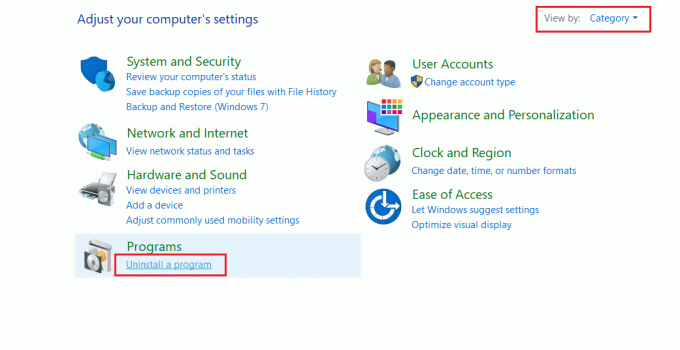
2. Κάντε δεξί κλικ το γραφείο της Microsoftπρόγραμμα και επιλέξτε Απεγκατάσταση.
Σημείωση: Εδώ, δείξαμε ως παράδειγμα το Microsoft Office Professional Plus 2016.

3. Ακολουθήστε τις οδηγίες που δίνονται από Απεγκατάσταση Οδηγού.
4Α. Τώρα, κάντε λήψη και εγκατάσταση Microsoft Office 365 μέσα από επίσημη ιστοσελίδα.

4Β. Ή, χρησιμοποιήστε CD εγκατάστασης MS Office.
5. Ακολούθησε το Οδηγός εγκατάστασης για να ολοκληρωθεί η διαδικασία. Ελέγξτε εάν έχετε διορθώσει το σφάλμα ενημέρωσης του Office 30088 26 στη συσκευή σας.
Μέθοδος 8: Χρησιμοποιήστε το Office 365 Online
Το Office 365 προσφέρει συνεργασία και επικοινωνία σε πραγματικό χρόνο, βελτιωμένη ασφάλεια και προστασία δεδομένων, και πρόσβαση στις πιο πρόσφατες εκδόσεις του Word, PowerPoint, Excel, Outlook και άλλου Office εφαρμογές. Με το Office 365, οι χρήστες μπορούν γρήγορα και αποτελεσματικά να εντοπίσουν και να αντιμετωπίσουν τη βασική αιτία ενός δεδομένου σφάλματος κώδικα και μπορούν εύκολα να εφαρμόσουν τις απαραίτητες διορθώσεις για να διατηρήσουν την ομαλή λειτουργία της σουίτας του Office και χωρίς σφάλματα.
1. Ανοιξε το δικό σου πρόγραμμα περιήγησης και πλοηγηθείτε σε Σελίδα σύνδεσης του Microsoft 365.

2. Κάνε κλικ στο Συνδεθείτε κουμπί και συνδεθείτε με τα διαπιστευτήριά σας.
3. Ελέγξτε αν αντιμετωπίζετε το σφάλμα τώρα. Εάν δεν αντιμετωπίζετε το σφάλμα τώρα, τότε πρέπει να ακολουθήσετε τις παρακάτω μεθόδους για να διορθώσετε τυχόν τεχνικές δυσλειτουργίες στον λογαριασμό σας.
Διαβάστε επίσης:Διορθώστε το σφάλμα ενεργοποίησης του Office 365 Δεν μπορέσαμε να επικοινωνήσουμε με τον διακομιστή
Μέθοδος 9: Επικοινωνήστε με την Υποστήριξη της Microsoft
Υποστήριξη της Microsoft προσφέρει καταρτισμένους και έμπειρους επαγγελματίες που είναι εξοικειωμένοι με τον κωδικό σφάλματος 30088 26. Μπορούν να σας βοηθήσουν να αντιμετωπίσετε και να προσδιορίσετε τη βασική αιτία του προβλήματος. Η υποστήριξη της Microsoft παρέχει επίσης μια ποικιλία εργαλείων και υπηρεσιών που μπορούν να σας βοηθήσουν να βρείτε γρήγορα μια λύση. Αυτό περιλαμβάνει πρόσβαση στις πιο πρόσφατες ενημερώσεις λογισμικού της Microsoft, βάσεις δεδομένων τεχνικής υποστήριξης και πρόσβαση σε άρθρα βάσης γνώσεων.
Επιπλέον, η Υποστήριξη της Microsoft παρέχει πρόσβαση σε διαδικτυακά φόρουμ συνομιλίας και υποστήριξης, όπου μπορείτε να κάνετε ερωτήσεις και να λαμβάνετε βοήθεια από άλλους πελάτες της Microsoft. Η επικοινωνία με την Υποστήριξη της Microsoft θα σας βοηθήσει να διασφαλίσετε ότι λαμβάνετε τις καλύτερες και πιο ενημερωμένες πληροφορίες και υποστήριξη για να διορθώσετε το σφάλμα 30088 26 στον υπολογιστή σας.

Συνιστάται:
- Πώς να διορθώσετε τον κωδικό σφάλματος Audacity 9999 στα Windows 10
- Πού βρίσκεται το μενού Εργαλεία στο Outlook;
- Διορθώστε το σφάλμα Office 135011 Ο οργανισμός σας έχει απενεργοποιήσει αυτήν τη συσκευή
- Διορθώστε το σφάλμα Office 365 70003: Ο οργανισμός σας έχει διαγράψει αυτήν τη συσκευή
Κωδικός σφάλματος 30088-26 είναι ένας κοινός κωδικός σφάλματος που σχετίζεται με το Microsoft Office και μπορεί να είναι μια απογοητευτική εμπειρία για τους χρήστες. Ευτυχώς, αυτός ο κωδικός σφάλματος είναι συνήθως εύκολο να διορθωθεί. Υπάρχουν διάφορες μέθοδοι όπως περιγράφονται σε αυτόν τον οδηγό για να βοηθήσουν τους χρήστες να επιλύσουν αυτό το ζήτημα, όπως η επαλήθευση της εγκατάστασης, η επιδιόρθωση του προγράμματος του Office, η απενεργοποίηση των πρόσθετων και η επαναφορά της άδειας χρήσης. Ενημερώστε μας ποια μέθοδος λειτούργησε καλύτερα για εσάς. Εάν έχετε οποιεσδήποτε ερωτήσεις ή προτάσεις, μην διστάσετε να τις αφήσετε στην ενότητα σχολίων.
Ο Έλον είναι συγγραφέας τεχνολογίας στο TechCult. Γράφει οδηγούς για περίπου 6 χρόνια τώρα και έχει καλύψει πολλά θέματα. Του αρέσει να καλύπτει θέματα που σχετίζονται με τα Windows, το Android και τα πιο πρόσφατα κόλπα και συμβουλές.



